Modo privado de Samsung Galaxy: ¿Cómo activarlo y sacarle provecho?
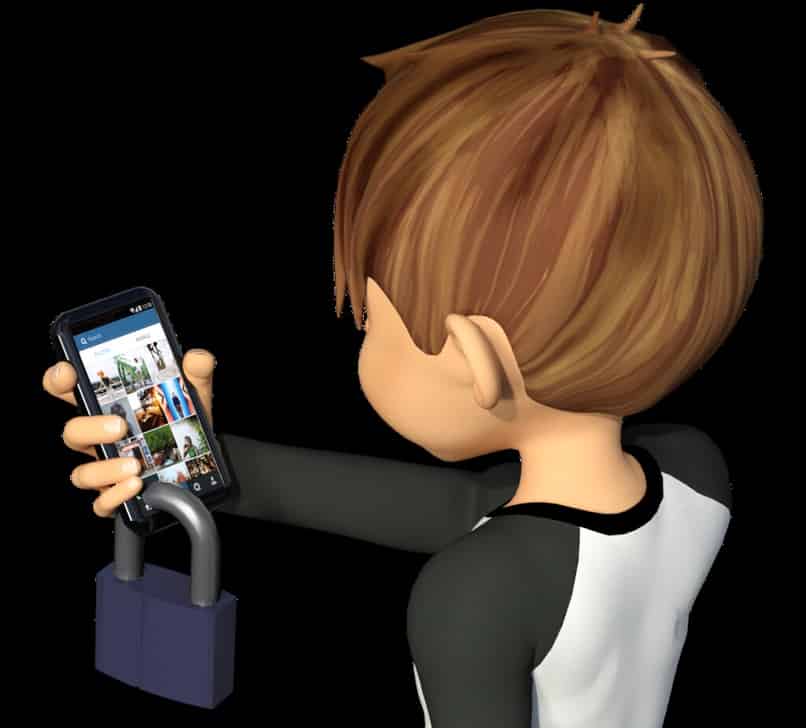
¿Cómo activar o desactivar el modo privado u oculto de Samsung? ¿Qué es el modo privado? ¿Para que funciona el modo privado u oculto? ¿Qué pasos debo seguir para activar el modo privado en un móvil Samsung?
Los dispositivos móviles de gama alta pertenecientes a Samsung incluyen la función modo privado u oculto. La función modo privado u oculto de Samsung no es muy conocida por los usuarios de la marca, sin embargo es sencilla de activar.
Con la función modo privado u oculto es posible esconder cualquier documento, imagen, sonido, archivo o aplicación de terceros que puedan tener acceso al dispositivo móvil. De este modo se puede mantener la privacidad en el celular.
Activar o desactivar el modo privado u oculto en Samsung es sumamente sencillo, pero es tan difícil de encontrar como saber dónde se encuentra la papelera de reciclaje, por lo que hoy en miracomosehace te traemos una guía para que puedas activar o desactivar la privacidad en tu móvil Samsung.
¿Qué tipo de archivos puedo ocultar con el modo privado?
Uno de los beneficios que presenta activar el modo privado u oculto de Samsung es la variedad de archivos que permite ocultar y los distintos métodos para acceder a los mismos. En caso de que tu dispositivo Samsung no posea esta opción algunos usuarios solucionan el problema al actualizar Samsung a la versión de Android 10.
Actualizar Samsung a la última versión de Android puede permitirte acceder a numerosas funciones, solamente necesitas saber con cuál sistema android y verificar en la sección de configuraciones si cuentas con una actualización disponible.
Una vez que ya cuentes con la opción de activar o desactivar el modo oculto o privado en Samsung podrás ocultar archivos como: tu galería de imágenes o imágenes determinadas si así lo prefieres, música, vídeos, grabaciones de voz que hayas realizado o recibido.
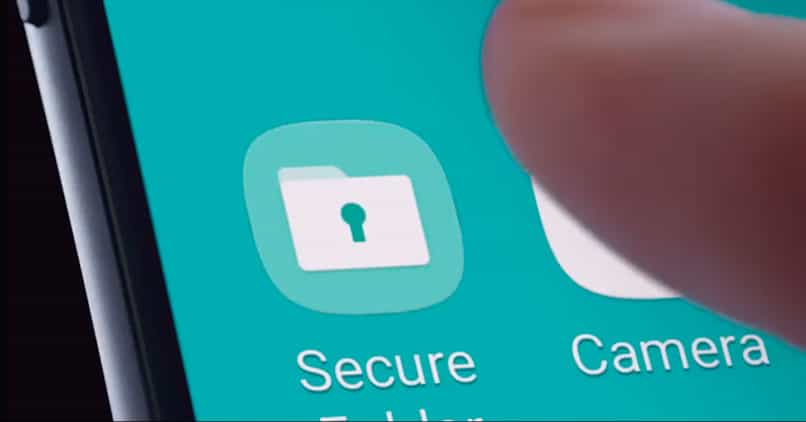
Lo que hace tan maravillosa esta opción en cuanto a privacidad es que de igual modo puedes ocultar aplicaciones como WhatsApp, Facebook o Messenger y cualquier clase de documento.
¿Cómo activar el modo privado en un Samsung Galaxy? Paso a paso
El primer paso para activar y desactivar el modo privado u oculto en Samsung es encender tu dispositivo móvil y dirigirte al apartado de configuraciones, se encuentra identificado por el símbolo de un engranaje.
Seguidamente debes dar clic en la opción de “Pantalla”, de este modo se desplegara un menú de opciones nuevas entre las cuales debes seleccionar “Bloqueo de pantalla más seguridad”.
En esta sección debes dar clic sobre “Modo privado” u “Modo oculto” para así activarlo. Luego debes seleccionar el tipo de seguridad que establecerás en el móvil.
Puedes establecer una contraseña, patrón especial o código PIN de 4 o 6 dígitos, recuerda no compartir esta información con nadie, de este modo mantendrás la privacidad de tu celular Samsung y tus archivos se encontraran seguros.
¿Cómo desactivar el modo privado en mi Samsung?
Para desactivar el modo oculto o privado solo debes dirigirte nuevamente a configuraciones y dar clic en bloqueo de pantalla, introducir la contraseña o método de seguridad que hayas establecido y desmarcar la opción de modo oculto para desactivarlo.
¿Puedo ocultar mis archivos manualmente?
Completamente, es posible ocultar los archivos de manera manual muy fácilmente. De hecho, solo necesitas ir a la galería y hacer unos cuantos ajustes. Una vez dentro de la galería, localiza el botón de ajustes que se ubica en la parte superior derecha.
Alli verás la opción ‘Ocultar o mostrar álbumes’. Una vez presiones sobre dicha opción, deberás seleccionar todos aquellos álbumes que deseas ocultar. Esta es la manera manual de ocultar álbumes más allá del modo privado de Samsung Galaxy.
¿Cómo ocultar archivos y encontrarlos luego?
Una vez que has activado el modo oculto o privado en tu dispositivo móvil Samsung para ocultar aplicaciones o archivos específicos debes dar clic en “Configuraciones” y elegir “Aplicaciones”.
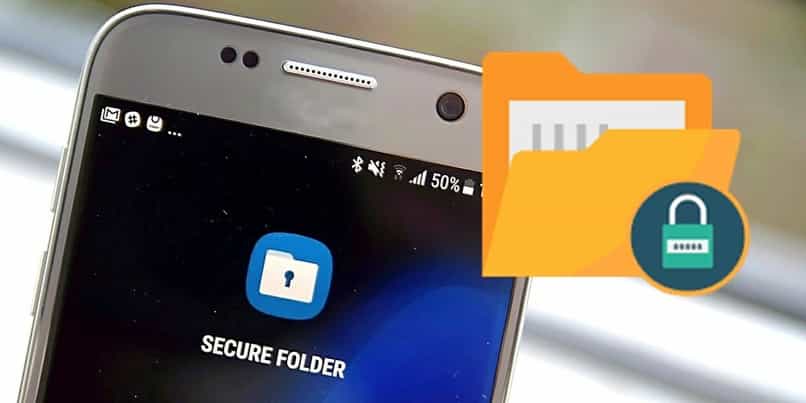
Para ocultar cualquier aplicación, archivo o imagen de la galería solo debes dar clic en los 3 puntos que aparecen a su lado y seleccionar “Mover a modo privado” u “Mover a modo oculto”.
Cada archivo, aplicación o imagen que selecciones y marques para transferir a modo oculto se enviara a una carpeta privada donde debes ingresar el método de seguridad que hayas elegido para poder visualizar los archivos o aplicaciones.
¿Cómo puedo encontrar los archivos que ya oculté antes?
Para encontrar estos archivos solo debes ingresar nuevamente a la sección de modo oculto u privado desde las configuraciones de Samsung, introducir el método de seguridad y seleccionar el archivo que desees ver.
¿Qué pasa si quiero ocultar una carpeta?: Carpeta segura
La Carpeta segura es una función dentro de los móviles Samsung, en la que podremos guardar contenido personal. En otras palabras, es un espacio para guardar imagenes, videos, contactos e incluso aplicaciones a las que nadie más puede acceder.
Para usar la Carpeta segura, es necesario emplear una cuenta de Samsung o de Google. A su vez, es necesario usar un método de seguridad, como el patrón, pero recomendamos usar uno distinto al que usas normalmente para aumentar la protección.
Si quieres agregar archivos a la carpeta segura, simplemente dirigete a tu galería o cualquier otro espacio y presiona un rato sobre el archivo/carpeta. Se mostrará la opción ‘Mover a Carpeta segura’, lo que hara que dicho archivo solo pueda ser abierto desde este espacio en tu móvil. Podrás acceder a estos archivos desde la App Carpeta segura de tu móvil.